Windows Media Player, développé par Microsoft, est un lecteur multimédia utilisé pour lire de la vidéo, de l'audio et des images ouvertes. Pouvez-vous le transformer en un trimmer MP3 ? Comment découper un fichier MP3 dans Windows Media Player ? Comment couper une chanson sur Windows Media Player ? Consultez la section suivante.
Cet article vous expliquera étape par étape comment découper un fichier MP3 dans Windows Media Player. Et si vous voulez essayer d'autres outils pour découper des fichiers MP3, MiniTool MovieMaker est recommandé ici.
Comment découper un fichier MP3 dans Windows Media Player ?
Étape 1. Installez le Plug-in SolveigMM WMP Trimmer
Avec le plugin SolveigMM WMP Trimmer, votre Windows Media Player peut être un éditeur multimédia. Allez sur le site officiel https://www.solveigmm.com/en/products/wmp-trimmer-plugin/ pour télécharger le plugin WMP Trimmer, puis installez-le sur votre ordinateur en fonction des invites à l'écran.
Étape 2. Activer le plugin SolveigMM WMP Trimmer
Ouvrez Windows Media Player, cliquez sur Outils> Plug-ins> Plug-in SolveigMM WMP Trimmer pour activer ce plug-in.
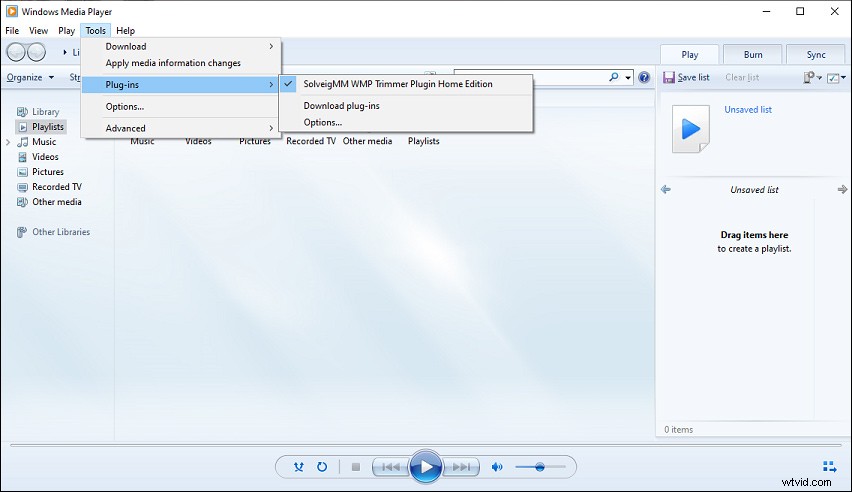
Étape 3. Découpez le fichier MP3
Cliquez sur le Fichier> Ouvrir … ou sélectionnez Ouvrir le fichier multimédia bouton du plugin WMP Trimmer en bas à gauche pour trouver et ouvrir un fichier MP3 que vous souhaitez découper. Appuyez ensuite sur Modifier le fichier bouton pour voir la vue développée du plugin.
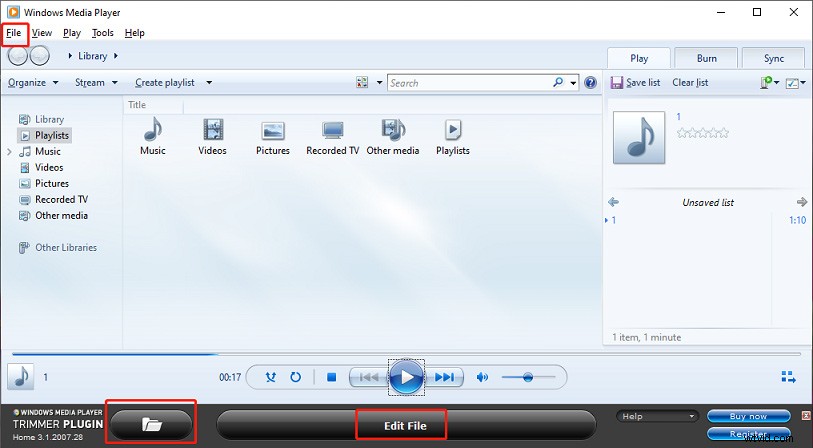
Faites glisser le curseur orange vers la droite jusqu'au point de départ souhaité du fragment que vous souhaitez enregistrer, puis cliquez sur Ajouter un marqueur bouton. Déplacez ensuite le curseur vers l'extrémité du fragment que vous souhaitez enregistrer, appuyez sur Ajouter un marqueur bouton à nouveau.
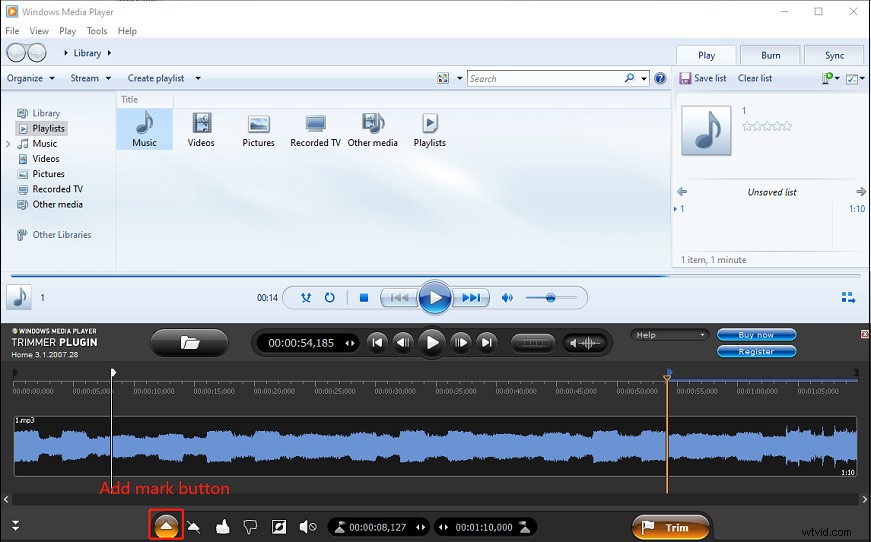
Déplacez ensuite le curseur orange vers la section sélectionnée, cliquez sur Conserver les fragments sélectionnés bouton et Inverser les fragments de ligne de temps pour mettre en surbrillance la section MP3 que vous souhaitez enregistrer.
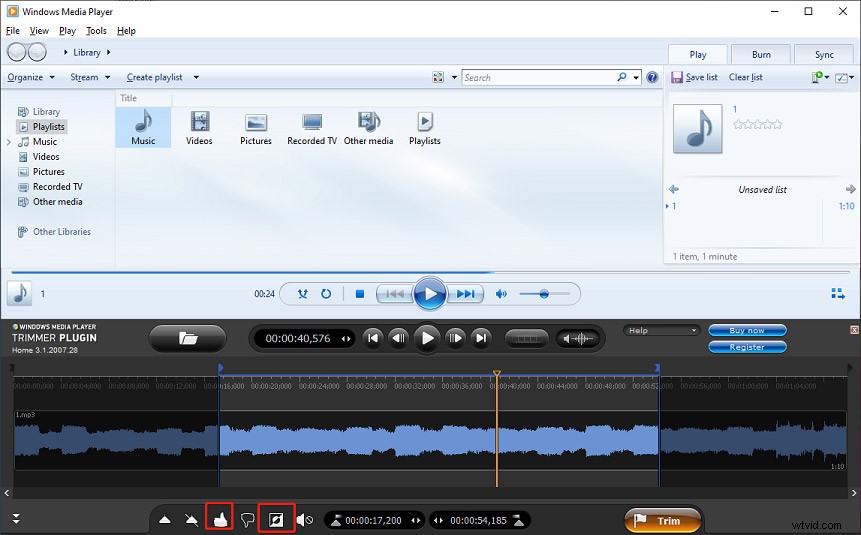
Appuyez ensuite sur Trim , renommez ce fichier MP3, choisissez un dossier de sortie, puis cliquez sur Enregistrer le fichier MP3 découpé.
Si vous souhaitez enregistrer plusieurs fragments dans le fichier MP3 de sortie, utilisez simplement la même opération pour définir le début et la fin de la section que vous souhaitez enregistrer, puis cliquez sur Ajouter un marqueur bouton. Déplacez le curseur sur le fragment que vous souhaitez découper du fichier de sortie, puis cliquez sur Couper le fragment sélectionné bouton pour le retirer. Répétez ensuite cette étape pour supprimer tous les fragments indésirables. Cliquez ensuite sur Rogner pour enregistrer le fichier de sortie.

Cependant, Le plugin SolveigMM WMP Trimmer n'est pas gratuit.
Pour l'édition Home, cela coûte 34,95 $ maintenant, l'édition Business 99 $. Mais il a une version d'évaluation de 21 jours avec une restriction de sortie de dix minutes.
Remarque : Les autres formats de support du plugin WMP Trimmer incluent MP1, MPA, MP4, FLV, WAV, MOV, WebM, WMA, MKV, etc. Ainsi, vous êtes autorisé à découper d'autres fichiers audio et fichiers vidéo dans Windows Media Player avec SolveigMM WMP Plug-in Trimmer.Vous pouvez également essayer MiniTool MovieMaker pour découper les fichiers MP3. Il est entièrement gratuit et ne nécessite aucun plugin. Et il peut également supprimer l'audio de la vidéo, extraire l'audio de la vidéo, ajouter de la musique à la vidéo, etc.
Consultez cet article "Comment couper l'audio ? Free Audio Trimmers Can Do It" pour apprendre à découper des fichiers audio (MP3, FLAC, M4R, WAV, M4A, AAC, AMR, APE) avec MiniTool MovieMaker étape par étape.
Conclusion
C'est tout sur la façon de découper un fichier MP3 dans Windows Media Player. Maintenant, suivez les étapes ci-dessus pour votre musique ou chanson dans Windows Media Player.
